🎯 目前系统兼容性
【🆗】DS3615xs,DSM 7.0
【🆗】DS3615xs,DSM 6.2
happyn采用docker可以在群晖NAS上运行,我们测试运行良好;但是设置需要折腾一下;
下面来跟着我一步一步走:
1. 载入NAS的TUN驱动
先开启ssh
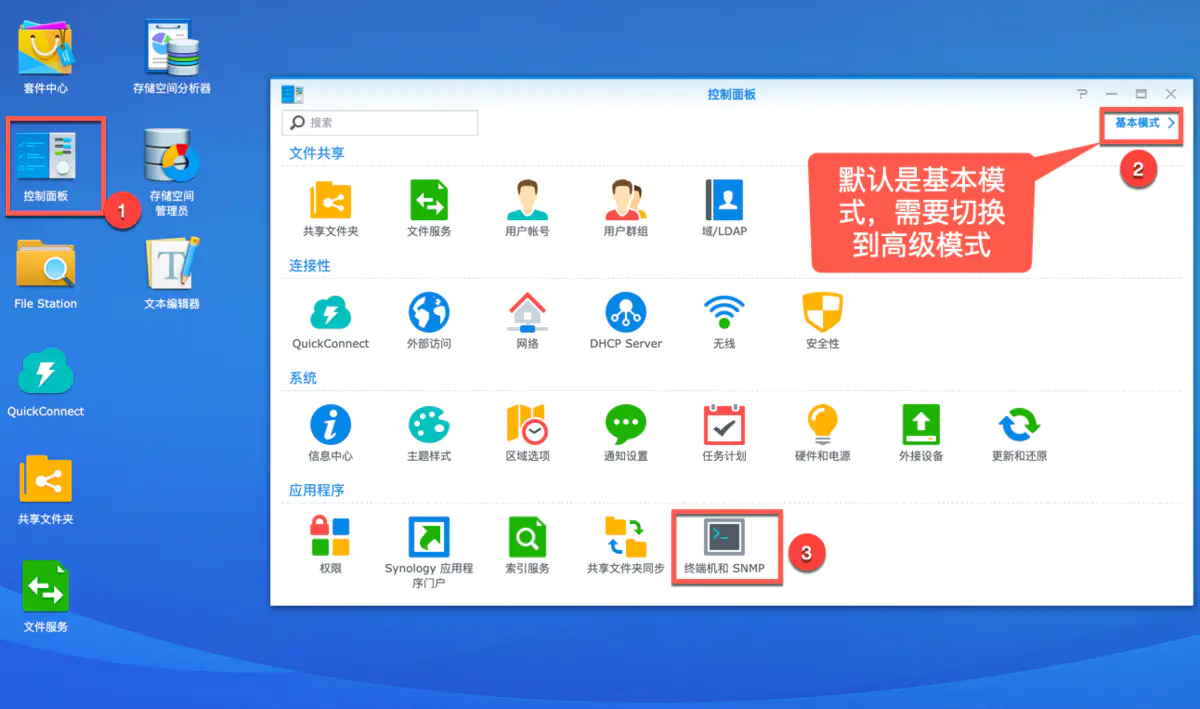
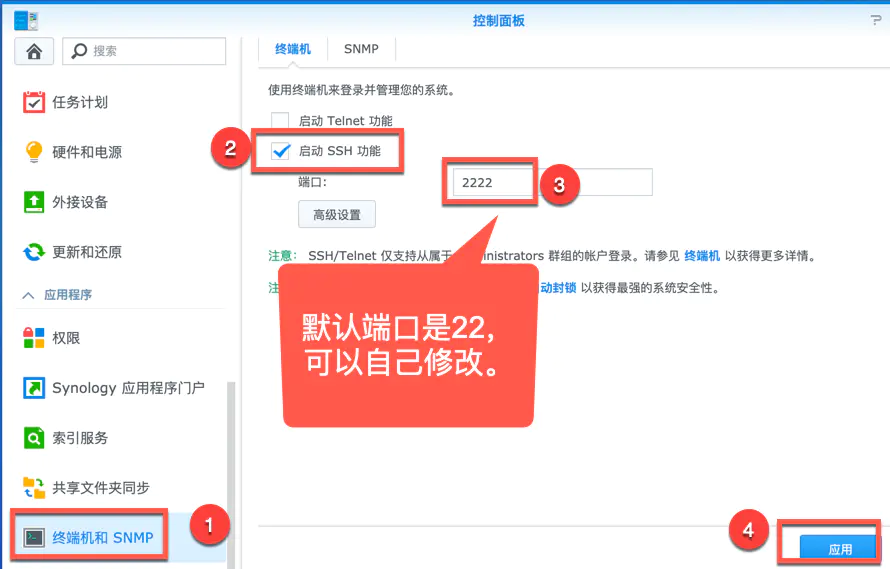
通过SSH连接NAS
启用以后,可以在终端中输入以下命令来进入NAS系统。
$ ssh user_name@host_ip -p port
# 需要将上面命令中的内容按照下面的说明进行替换:
# user_name 是访问NAS的用户名
# host_ip 是访问NAS的IP
# port 是NAS的SSH服务开放的端口号,默认的是22,上图中更改为2222.
载入TUN驱动模块
$ sudo insmod /lib/modules/tun.ko
方便起见,设置为重启自动载入
$ sudo bash -c "echo 'insmod /lib/modules/tun.ko' >> /usr/local/etc/rc.d/tun.sh"
给脚本可执行权限:
$ sudo chmod a+x /usr/local/etc/rc.d/tun.sh
2.运行Docker容器
首先要到NAS系统的套件中心安装并开启docker支持
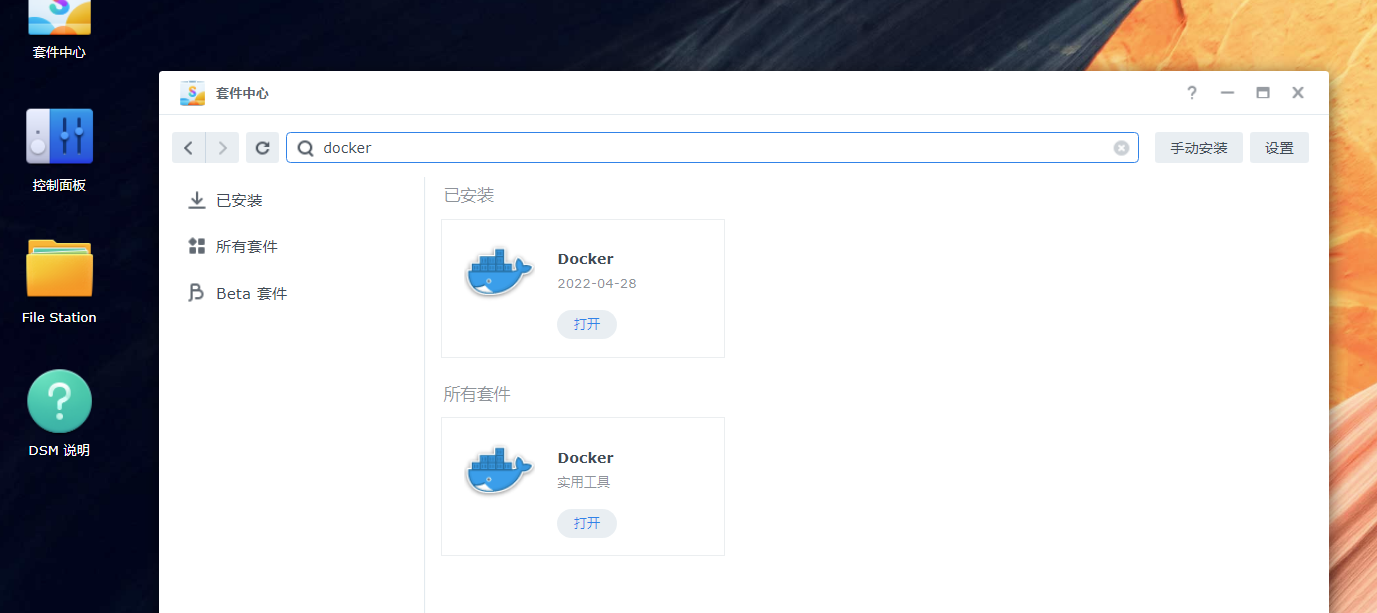
安装完毕后进入docker管理界面,点击”映像”, 点击“新增”->”从URL添加”;
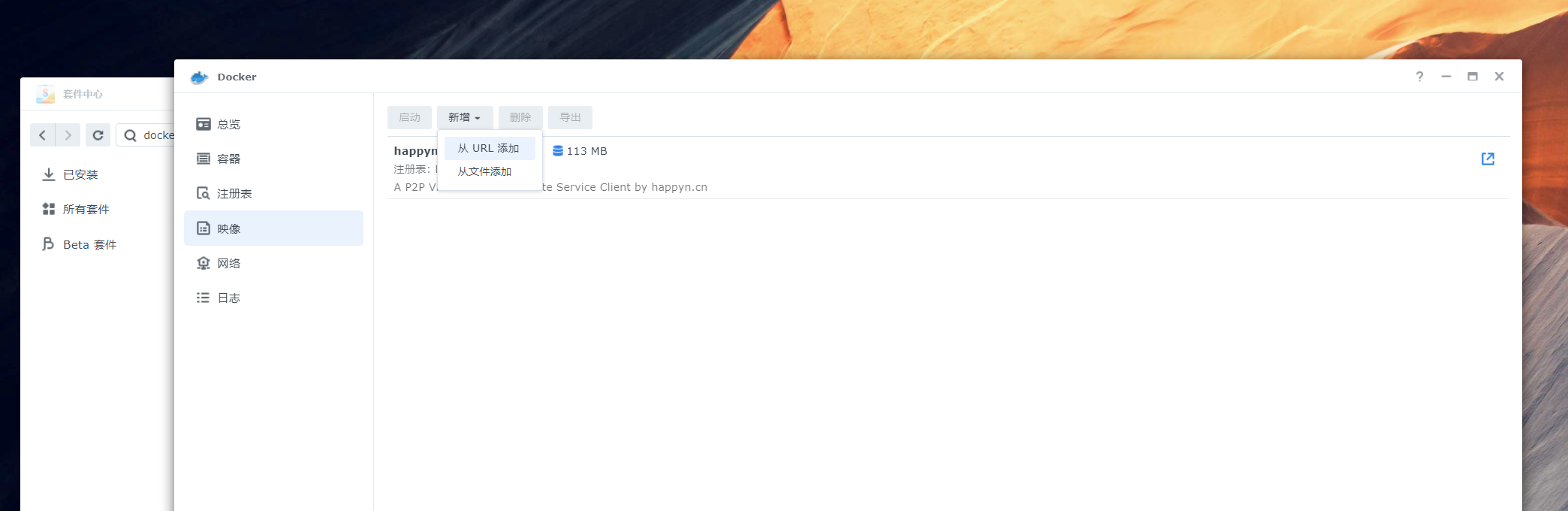
URL填入:
https://registry.hub.docker.com/r/happyn/happynet
会提示你是否拉取最新(latest)镜像,确认即可;之后就会拉取happynet镜像;(如果不能拉取的话,请勾选信任的SSL自我签署证书)
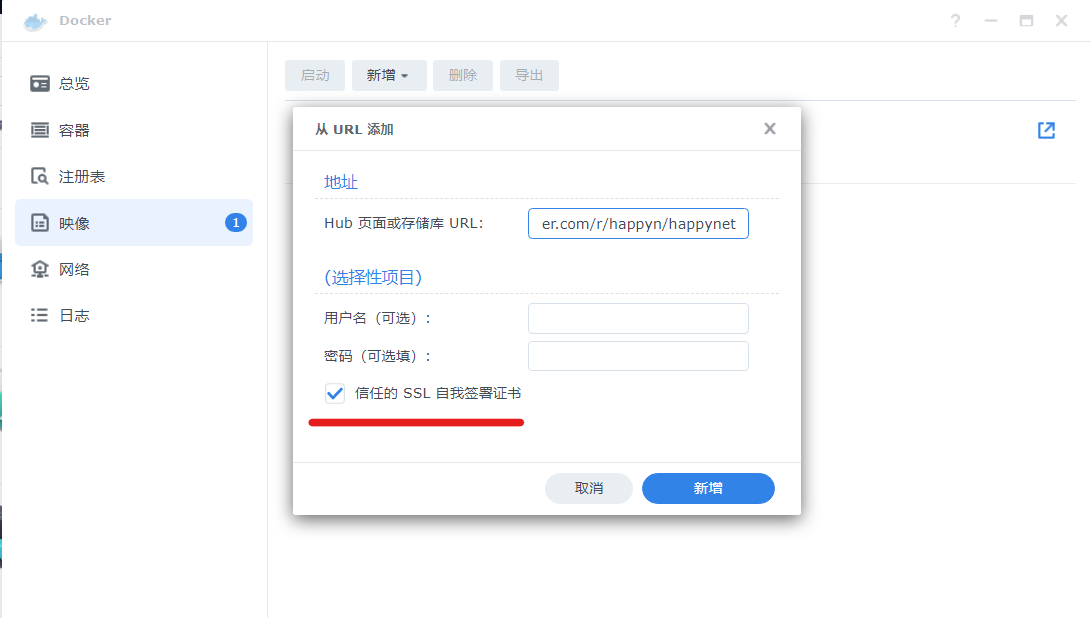
拉取完毕后,点击此镜像;再点击左上角的”启动”。会弹出设置界面;
自定义名称,然后设置“使用高权限执行容器”
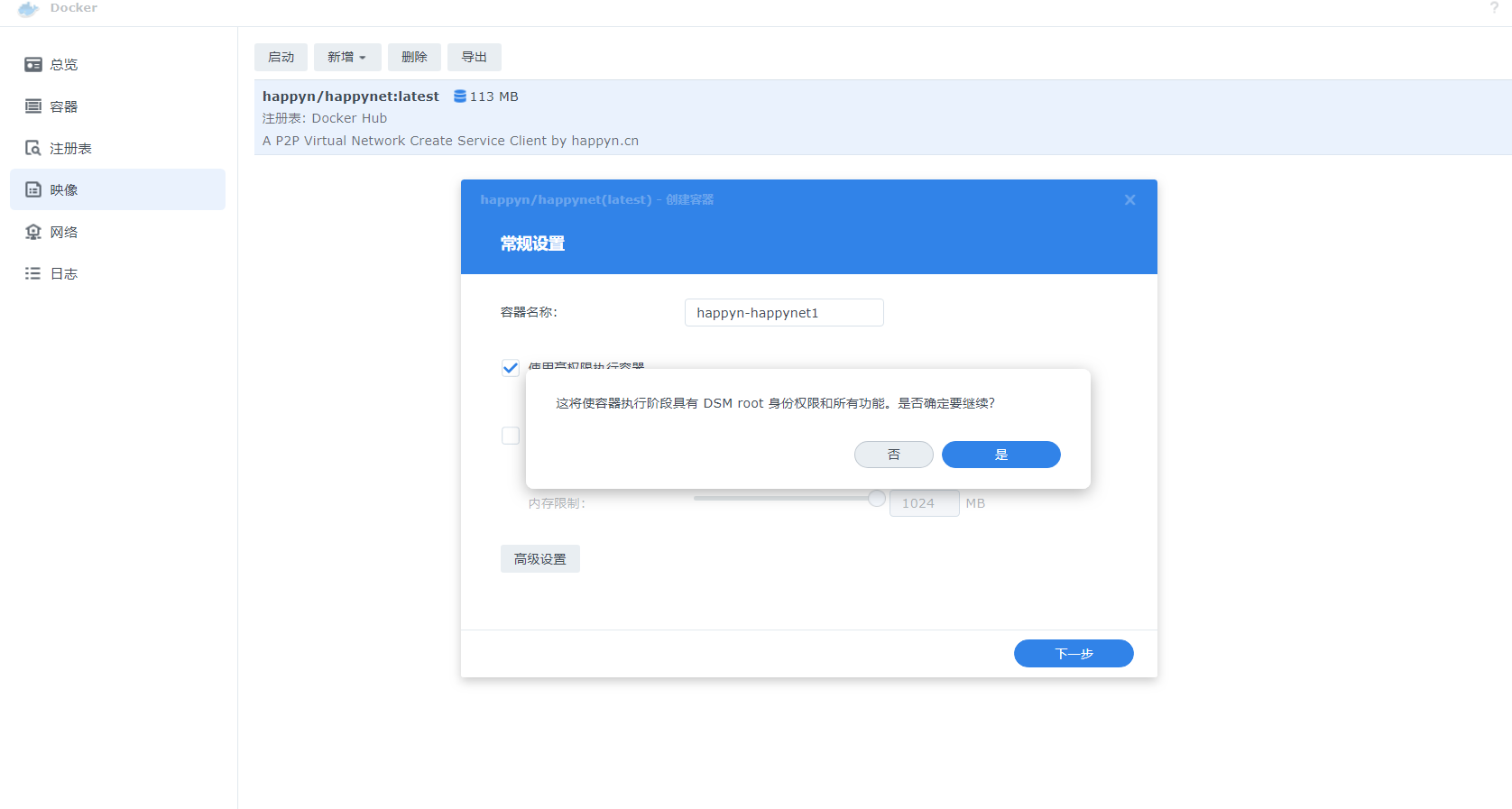
点击”高级设置”,分别如下设置
勾选”启动自动重启动”
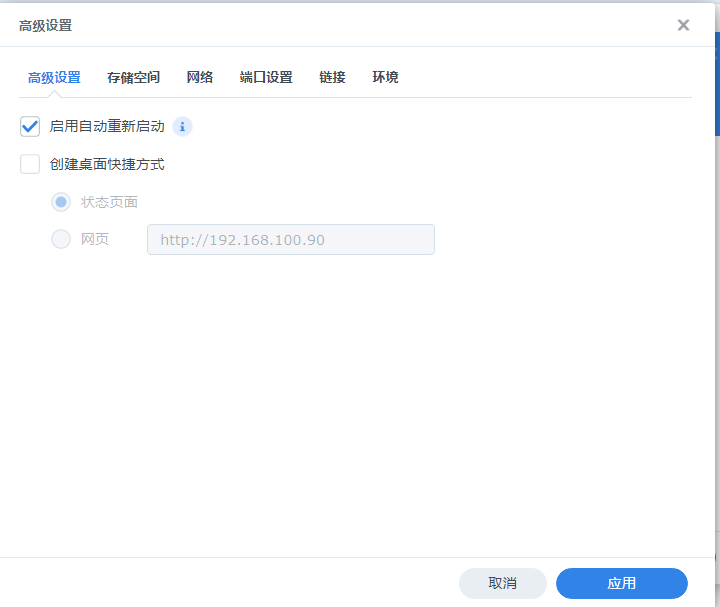
网络选择”使用与docker host”相同的网络
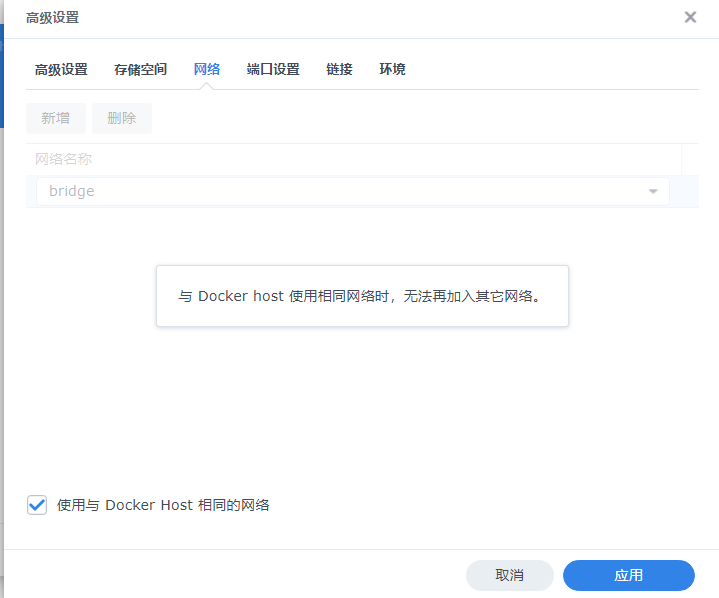
环境要加一个hostname的可变值;另外要把启动命令填到 “命令” 一栏,启动命令格式:
happynet -a IP地址 -c 服务ID -k 服务密钥 -l 服务url(比如12.happyn.vip:40011) -z1 --select-rtt -f
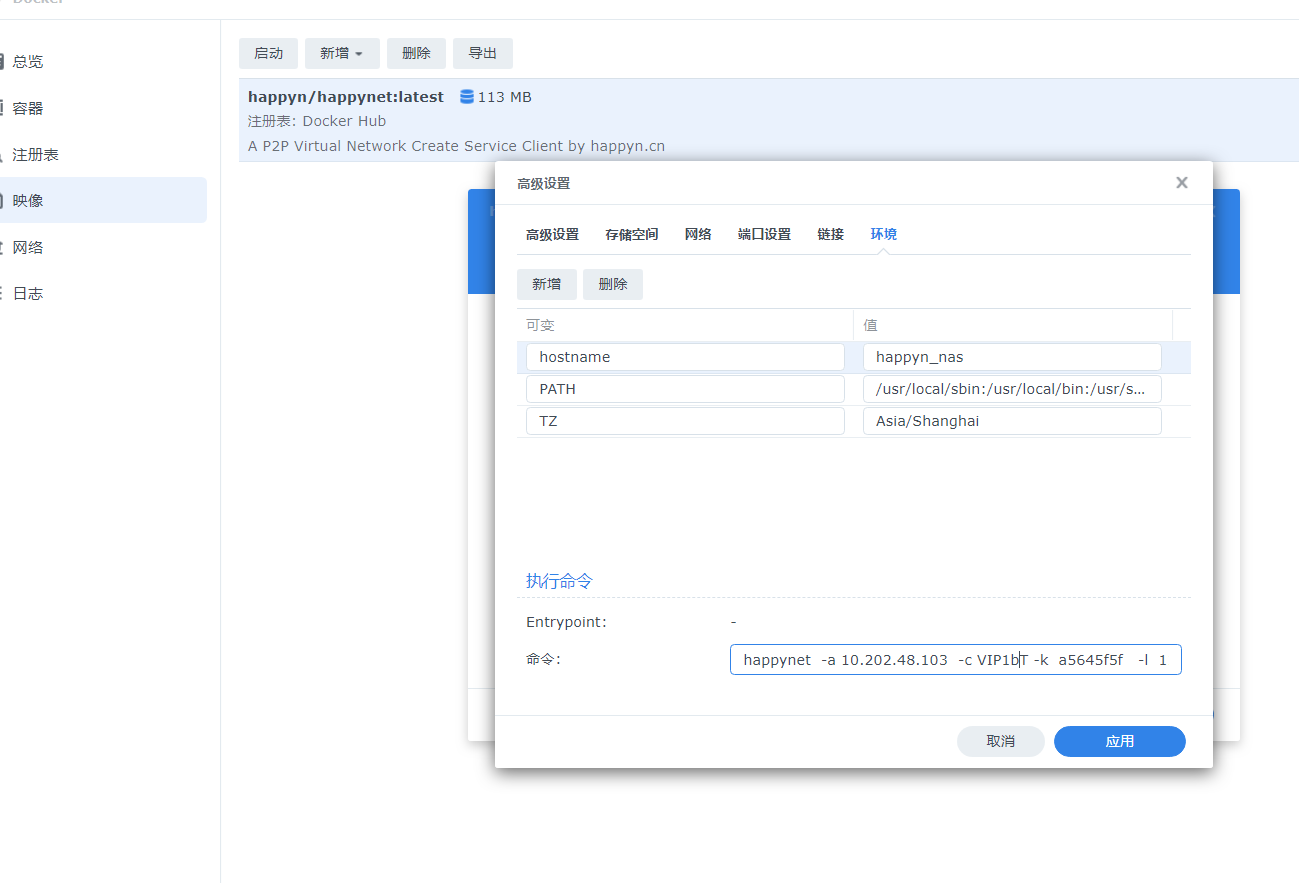
点击“应用”,点击”下一步”,确认设置项, 点击”完成”;
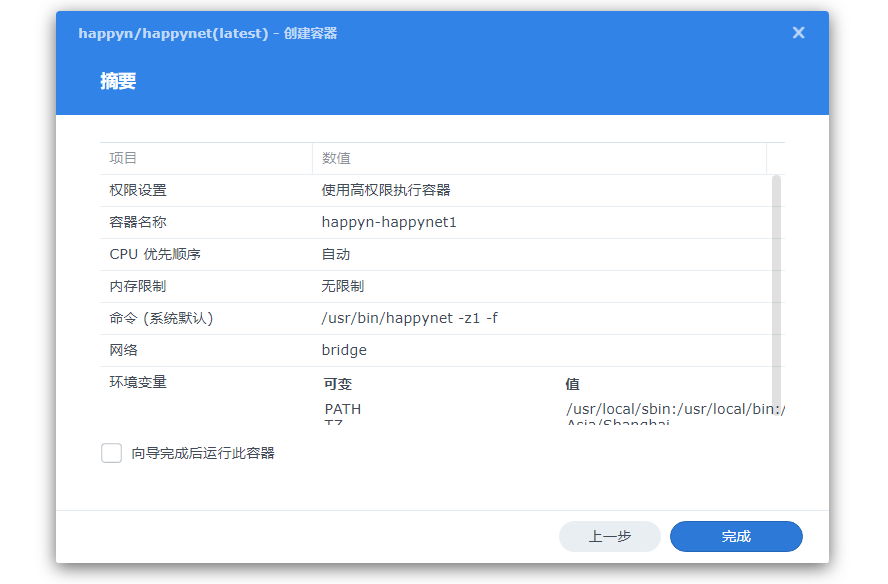
最后左边的”容器” 选项,启动这个容器,就可以了
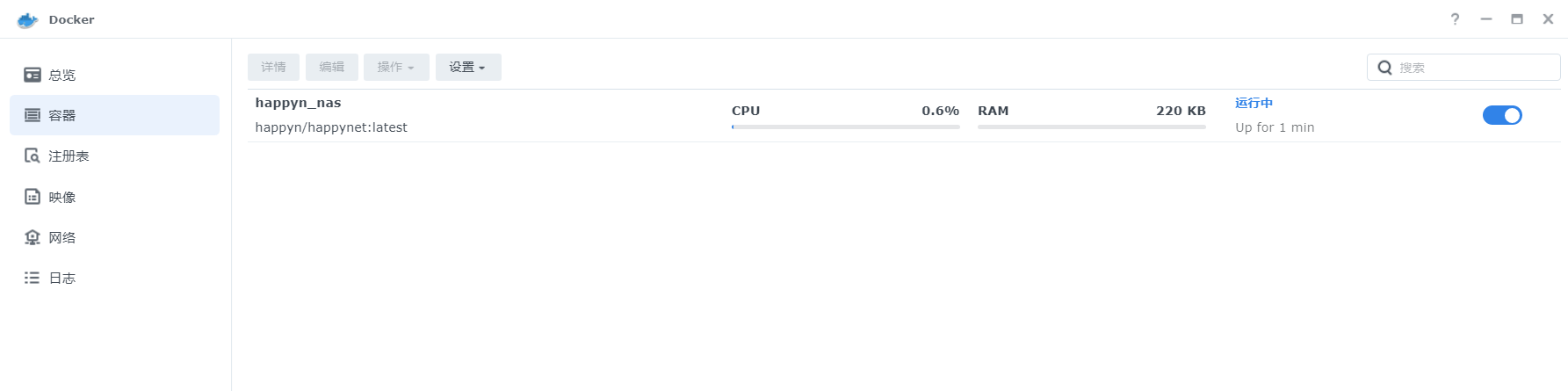
有问题,点击这个容器,然后选择"详情"->"日志" 排障